Turinys
Jei ieškote kaip "Excel" rasti ir paryškinti dublikatus , tuomet esate tinkamoje vietoje. Kartais galime norėti, kad pastebėtume, kurios eilutės skaičiuoklėje dubliuojasi. Tuomet tas eilutes galime ištrinti rankiniu būdu. Tai lengva padaryti pažymėti besidubliuojančias eilutes stulpelyje. Jei sąrašas ilgas, užtruks, kol dublikatus ištrinsite rankiniu būdu. Tačiau mažam sąrašui tai veikia puikiai. Kad ir kaip ten būtų, dabar pabandysime aptarti, kaip rasti ir pažymėti dublikatus "Excel" programoje.
Atsisiųsti praktikos sąsiuvinį
Dublikatų paieška ir paryškinimas.xlsx3 būdai, kaip "Excel" rasti ir paryškinti dublikatus
Atlikę keletą paprastų veiksmų, galime rasti ir išskirti pasikartojimus viename stulpelyje, keliuose stulpeliuose arba visame duomenų rinkinyje. Šiuos veiksmus "Excel" siūlo veiksmingai.
1. Sąlyginio formatavimo naudojimas
Galime naudoti Sąlyginis formatavimas funkciją, kad išryškintume besidubliuojančias eilutes. Tam tereikia atlikti keletą paprastų veiksmų.
Žingsniai:
- Pirmiausia pasirinkite ląsteles, kurias norime dubliuoti. Šiuo atveju tai yra D5:D18 .
- Antra, eikite į Pagrindinis > pasirinkti Sąlyginis formatavimas > eiti į Paryškinti ląstelių taisykles > pasirinkti Dubliuojančios vertės .
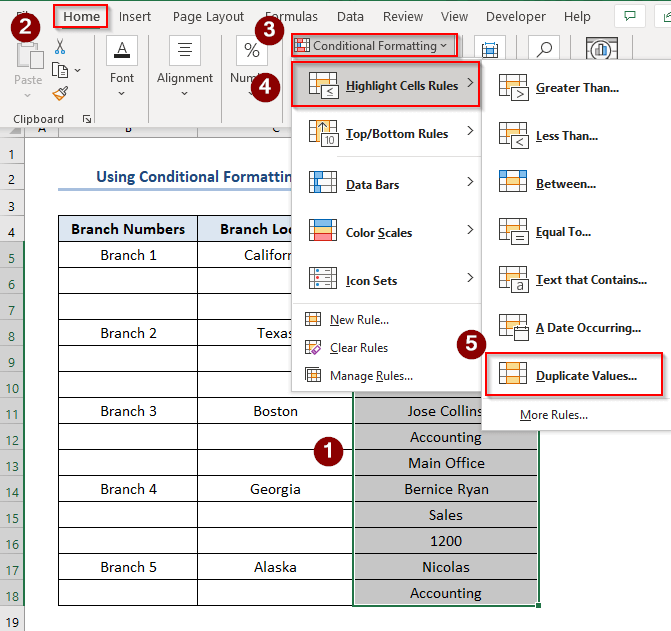
- Galiausiai, a Dubliuojančios vertės pasirodys langas.
- Trečia, pasirinkite Dublikatas .
- Ketvirta, pasirinkite bet kokias spalvų parinktis vertės su Šiuo atveju pasirinkome Šviesiai raudonas užpildas su tamsiai raudonu tekstu .

Todėl pamatysime, kad pasikartojančios reikšmės D stulpelis yra paryškinti.

Pastaba: Norėdami paryškinti pasikartojančias eilutes, galime pažymėti daugiau nei vieną stulpelį. Tačiau su šiuo pasirinkimu yra nedidelė techninė problema. Turėtume žinoti apie šią problemą. Pavyzdžiui, jei tekstas atsiranda viename stulpelyje ir kitame stulpelyje, "Excel" paryškins šį tekstą kaip pasikartojantį, nors šis tekstas iš tikrųjų nėra pasikartojantis tekstas.
Patarimas: Gali atsitikti taip, kad mūsų lentelėje yra labai daug duomenų. Ir mes norime stulpelio viršuje matyti besidubliuojančias eilutes. "Excel" pateikia metodą, kaip rūšiuoti ląsteles pagal spalvas. Mūsų pavyzdyje spustelėkite lentelės antraštę "Pavadinimas", bus parodytos kelios parinktys: Rūšiuoti nuo A iki Z, Rūšiuoti nuo Z iki A, Rūšiuoti pagal spalvą. Pasirinkite Rūšiuoti pagal spalvą ir tada Filtruoti pagal langelio spalvą. Jūsų išvestis atrodys kaip šiame paveikslėlyje.Skaityti daugiau: Kaip rasti pasikartojančias vertes "Excel" programoje naudojant formulę (9 metodai)
2. Rasti ir paryškinti pasikartojančias eilutes be 1-ojo pasikartojimo
Galime naudoti COUNTIF funkcija į nustatyti ir paryškinti besidubliuojančias eilutes. . naudodami šią funkciją galime tai padaryti tiek be 1-ųjų pasikartojimų, tiek su 1-aisiais pasikartojimais. Norėdami parodyti būdus, kaip nustatyti ir išryškinti besidubliuojančias eilutes be 1-ųjų pasikartojimų, tiesiog atlikite šiuos veiksmus.
Žingsniai:
- Pirmiausia pasirinkite ląstelių diapazoną, kurį reikia rasti dublikatus , šiuo atveju tai yra D5:D18 .
- Antra, eikite į Pagrindinis > pasirinkti Sąlyginis formatavimas > pasirinkti Nauja taisyklė .

- Todėl a Nauja formatavimo taisyklė pasirodys langas.
- Trečia, spustelėkite Naudokite formulę, kad nustatytumėte, kurias ląsteles formatuoti.
- Ketvirta, į formulės langelį įrašykite šią formulę.
=COUNTIF($D$5:$D5,$D5)>1- Ketvirta, spustelėkite GERAI .
Be to, reikia nustatyti šrifto dydis, spalva ir t. t., eidami į Formatas galimybė.

Galiausiai pamatysime, kad dublikatai rodomi šviesiai oranžine spalva be 1-ojo pasikartojimo.

Skaityti daugiau: Kaip "Excel" programoje palyginti eilutes dėl pasikartojimų (3 paprasti būdai)
3. Dublikatų paryškinimas kelių stulpelių diapazone
Labai lengvai galime išryškinti pasikartojimus kelių stulpelių diapazone. Tai galime padaryti tiek su 1-uoju pasikartojimu, tiek be 1-ojo pasikartojimo atvejais.
3.1 Dublikatų paryškinimas, įskaitant 1-ąjį pasikartojimą
Turime naudoti COUNTIF funkcija išryškinti dublikatus keliuose stulpeliuose, įskaitant 1-ąjį pasikartojimą. Kad tai parodytume, dirbsime su toliau pateiktu duomenų rinkiniu, kuriame reikia išryškinti dublikatus D ir E stulpeliai .
 Žingsniai:
Žingsniai:
- Pirmiausia eikite į Nauja formatavimo taisyklė langą, eidami į Sąlyginis formatavimas parinktį, kaip ir anksčiau.
- Antra, pasirinkite Naudokite formulę, kad nustatytumėte, kurias ląsteles formatuoti.
- Trečia, į formulės langelį įrašykite šią formulę.
=COUNTIF($D$5:$E$16,$D5)>1 - Ketvirta, spustelėkite GERAI .
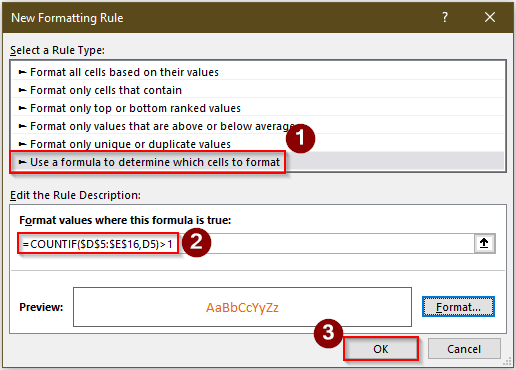
Todėl pastebėsime, kad D ir E stulpeliai yra pažymėti pasikartojimai, įskaitant 1-ąjį pasikartojimą.

Skaityti daugiau: "Excel" VBA, norint rasti pasikartojančias reikšmes diapazone (7 pavyzdžiai)
3.2 Dublikatų paryškinimas, išskyrus 1-ąjį atvejį
Dublikatus galime pažymėti tiek keliuose stulpeliuose, tiek visuose stulpeliuose, kuriuose yra duomenų bazė. Abiem šiais atvejais mums reikia pagalbos iš COUNTIF funkcija.
⧪ Dublikatų išryškinimas 1-ajame stulpelyje
Jei norime paryškinti dublikatus keliuose stulpeliuose, turime įdėti COUNTIF funkcija 1 stulpelyje.
Žingsniai:
- Norėdami tai padaryti, pirmiausia eikite į Nauja formatavimo taisyklė per Sąlyginis formatavimas kaip jau aptarėme anksčiau.
- Antra, pasirinkite Naudokite formulę, kad nustatytumėte, kurias ląsteles formatuoti kaip ir anksčiau.
- Trečia, į formulės langelį įrašykite šią formulę.
=COUNTIF($D$5:$D5,$D5)>1 - Ketvirta, spustelėkite GERAI .

Galiausiai mūsų išvestis bus tokia - joje bus išryškinti dublikatai, išskyrus 1-ąjį atvejį.

⧪ Dublikatų paryškinimas visuose tolesniuose stulpeliuose
Atlikę šiuos paprastus veiksmus galime išryškinti visų tolesnių stulpelių dublikatus.
Žingsniai:
- Panašiai, kaip ir anksčiau, eikite į Nauja formatavimo taisyklė per Sąlyginis formatavimas
- Antra, pasirinkite Naudokite formulę, kad nustatytumėte, kurias ląsteles formatuoti kaip ir anksčiau.
- Trečia, į formulės langelį įrašykite šią formulę.
=IF(COLUMNS($B5:B5)>1,COUNTIF(A$5:$B$16,B5),0)+COUNTIF(B$5:B5,B5)>1 - Ketvirta, spustelėkite GERAI .

Galiausiai mes rasti dublikatus visų duomenų bazės stulpelių.

Skaityti daugiau: Dublikatų paieška dviejuose "Excel" stulpeliuose (6 tinkami būdai)
Panašūs skaitiniai
- Kaip rasti sutampančias vertes dviejuose "Excel" darbalapiuose (4 metodai)
- "Excel" formulė dublikatams viename stulpelyje rasti
- Kaip "Excel" rasti dublikatus ir nukopijuoti į kitą lapą (5 metodai)
- "Excel" 10 geriausiųjų sąrašas su pasikartojimais (2 būdai)
- Kaip rasti panašų tekstą dviejuose "Excel" stulpeliuose (3 paprasti būdai)
Kaip "Excel" skaičiuoti dublikatus
Dublikatus "Excel" faile galime suskaičiuoti naudodami keletą paprastų metodų. Vienas iš metodų - naudoti COUNTIF funkcija Tarkime, kad turime tokį duomenų rinkinį, kurio stulpelio antraštė D stulpelis yra . Prekės pavadinimas . Šiame stulpelyje yra skirtingų vaisių pavadinimų. Norime suskaičiuoti šio stulpelio dublikatus. Skaičiuosime juos G kolona pavadinimu Skaičiuokite naudojant F stulpelis pavadinimu Prekė .
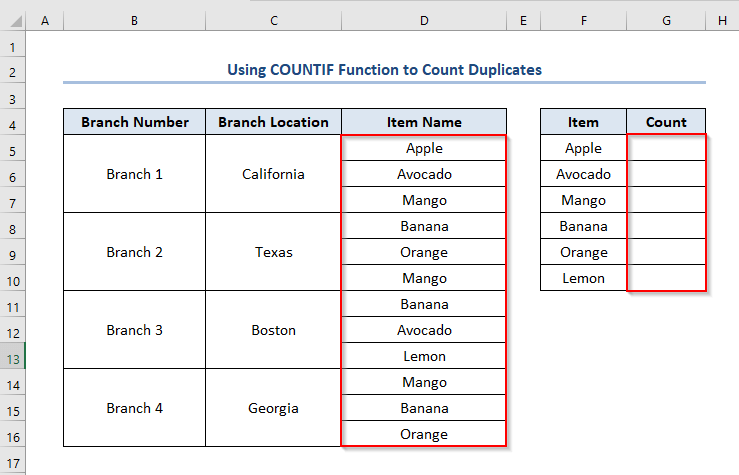
Žingsniai:
- Pirmiausia įrašykite šią formulę į G5 tokia ląstelė.
=COUNTIF($D$5:$D$16,F5) 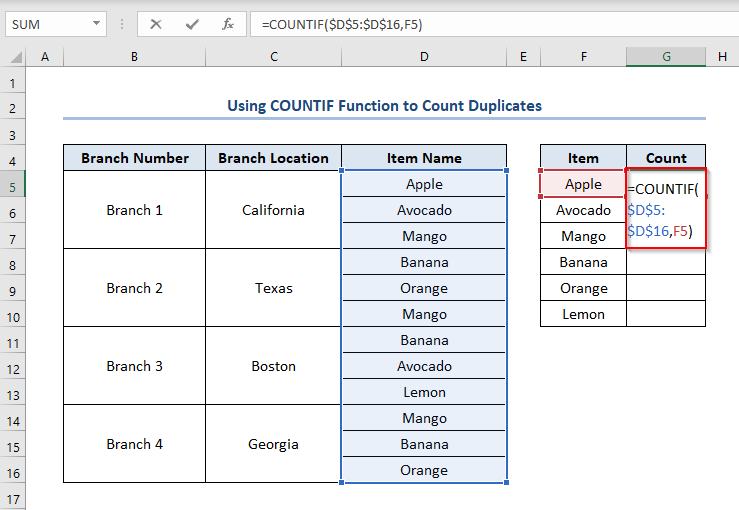
- Antra, paspauskite ĮVESKITE gauti išvestį kaip 1 .
- Trečia, naudokite Užpildymo rankena vilkdami žymeklį žemyn ir laikydami dešinėje apačioje nuorodos kampas G5
- Galiausiai rasime visus vaisių skaičiavimus G kolona panašiai.

Kaip pašalinti dublikatus "Excel" programoje
Dublikatus "Excel" programoje galime lengvai pašalinti taikydami keletą paprastų metodų. Vienas iš šių metodų yra naudoti Duomenų įrankiai Tačiau pašalinsime ląstelių dublikatus B4:D16 šio duomenų rinkinio, kurio stulpelių antraštės yra tokios Verslo tipas, filialo vieta, elemento pavadinimas .

Žingsniai:
- Pirmiausia pasirinkite ląsteles. Šiuo atveju tai yra B4:D16.
- Antra, eikite į Duomenys > pasirinkti Duomenų įrankiai > pasirinkti Pašalinti dublikatus .

- Galiausiai, a Pašalinti dublikatus bus rodomas langas.
- Trečia, pasirinkite parinktis Stulpelis langelį, į kurį norime atsižvelgti.
- Ketvirta, spustelėkite GERAI .

Todėl matysime, kad dublikatai iš duomenų rinkinio pašalinami taip.

Skaityti daugiau: Kaip rasti & amp; Pašalinti pasikartojančias eilutes programoje "Excel
Dalykai, kuriuos reikia prisiminti
- Jei duomenų bazėje yra sujungtų langelių, prieš taikydami dubliavimo metodus turime juos panaikinti. Priešingu atveju "Excel" negalės tinkamai rasti dublikatų.
- Reikia pasirinkti šrifto tipą, ypač spalva , parinktyje Format parinktis Naujas formatavimas Priešingu atveju "Excel" pateiks išvestį, pasirinkdama dublikatus, bet mes negalėsime to pamatyti, nes nėra tobulos spalvos.
Išvada
Jei tinkamai išstudijuosime šį straipsnį, "Excel" programoje labai lengvai rasime ir išryškinsime dublikatus. Nedvejodami apsilankykite mūsų oficialioje "Excel" mokymosi platformoje ExcelWIKI tolesnėms užklausoms.

